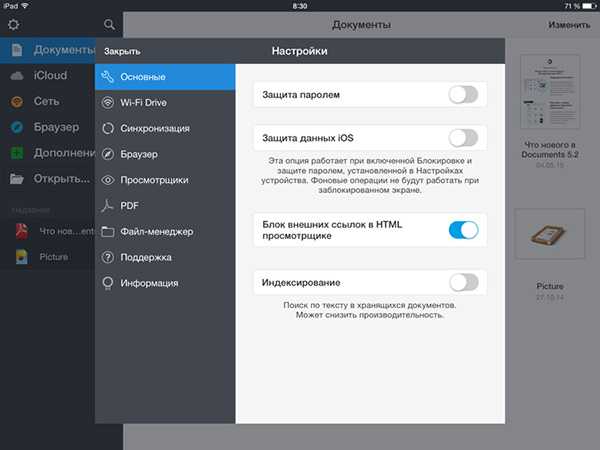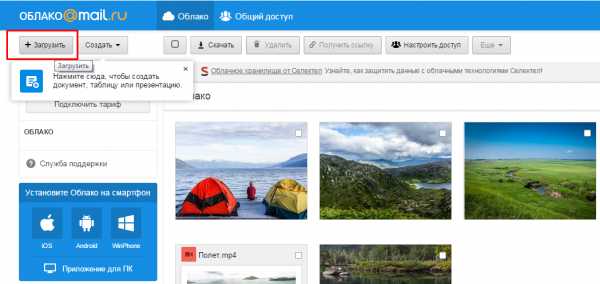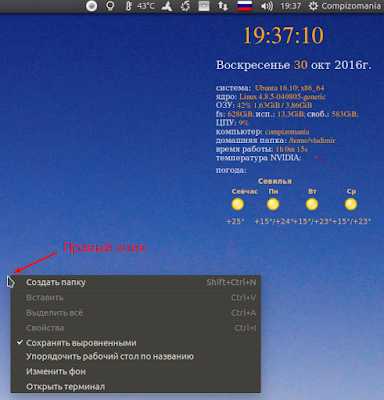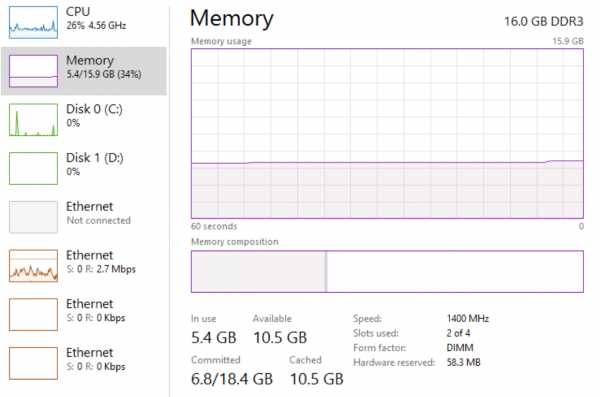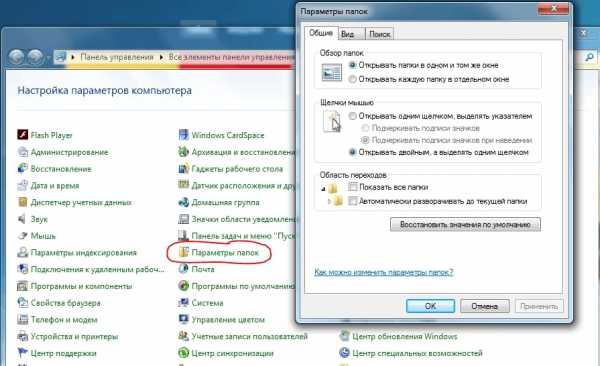Как переименовать файл в m4r
Как переименовать файл из m4a в m4r для iTunes?
Если вам однажды захочется сделать себе рингтон при помощи програмы iTunes то вы столкнетесь с тем, что нужно будет изменить разширение файла из .m4a на .m4r . Для тех кто владеет компьютером не первый днь это не составит труда, но также есть люди кто не знает как это сделать, особенно если в настройках Windows не стоит по умолсанию функция отображения разширения файла в имени.
Как помения разширение из m4a на m4r.
1. Если в вашем Windows стоит отображение разширения, то вы просто береименовете название файла, то которое стоит после точки. Например Музыка.m4a мы переименовуем в Музыка.m4r, и вуаля! Все готово.
2. Если же когда вы переименовуете файл у вас после названия нет точки и буков m4a, то вам нужно его включить. Для этого:
В Windows 7 открываем любую папку (например Мой компьютер) в левом верхнем углу нажимаем кнопку "Упорядочить". В появившемся меню выбираем "Параметры папок и поиска".
Открываем вкладку "Вид", и в поле "Дополнительные параметры" снимаем галочку с пункта "Скрывать разширения для зарегистрированых типов файлов".
Вот и все теперь переименовуем файл как в первом случае.
Как поменять m4a на m4r?
При создании рингтона для iPhone с помощью iTunes некоторые пользователи задаются вопросом – как поменять m4a на m4r. Файл с расширением m4a появляется в результате конвертации музыкальной композиции в программе iTunes, но для того чтобы iPhone воспринял получившийся файл как рингтон его нужно переименовать, изменив m4a на m4r.
Вам не нужно искать конвертеры или специальные программы, сделать m4r из m4a можно стандартными средствами любой операционной системы, изменив последнюю букву расширения вручную. Если Вы столкнулись с ситуацией, когда расширения файлов не отображаются, то нужно зайти в настройки и включить отображение расширений. После того как расширения файлов появятся нужно поменять m4a на m4r, используя функцию переименования.
Специально для тех, кто пока еще «в танке» процедуру отображения расширений и переименования файла мы подробно рассмотрим на примерах самых распространенных операционных систем:
• Windows XP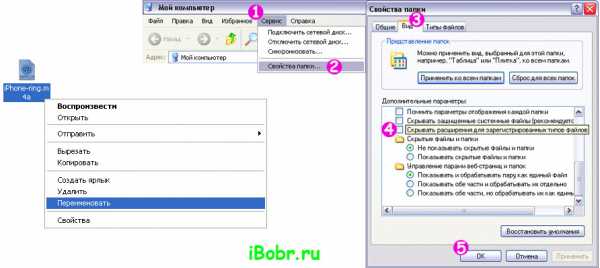
Если расширение, в нашем случае m4a, отображается, нажмите на файле правой кнопкой мыши и выберите «Переименовать», сотрите букву «a» и допишите «r». Если расширения не отображаются, в любом окне выберите «Сервис» – «Свойство папки» – «Вид», снимите маркер с графы «Скрывать расширения для зарегистрированных типов файлов» – «OK».
• Mac OS
В компьютерах с Mac OS процесс переименования происходит немного по-другому, для того чтобы изменить расширение нужно нажать на файле Return (Enter) и исправить «a» на «r». Включить отображение расширений в Mac OS можно в настройках Finder – «Дополнения», ставим маркер в графе «Показывать расширения всех файлов».
• Windows 7
Процесс переименования файлов в Windows 7 такой же, как в Windows XP. Но расширения включаются немного по другому – в любом окне нажмите «Упорядочить» – «Параметры папок и поиска» – «Вид» – снимите маркер с графы «Скрывать расширения для зарегистрированных типов файлов» – «OK».
Если по каким-то причинам Вы не смогли поменять m4a на m4r даже после прочтения мануала, то для создания iPhone-рингтона воспользуйтесь on-line сервисом Audiko.ru или программой iRinger, они помогут создать готовую мелодию в формате m4r.
Как конвертировать MP3 в M4R
Формат M4R, являющийся контейнером MP4, в который упакован аудио поток AAC, используется в качестве рингтонов в Apple iPhone. Поэтому довольно востребованным направлением конвертирования является преобразование популярного музыкального формата MP3 в M4R.
Методы преобразования
Конвертировать MP3 в M4R можно, используя установленные на компьютер программы-конвертеры или специализированные онлайн сервисы. В данной статье мы как раз поговорим о применениях различных приложений для конвертирования в указанном выше направлении.
Способ 1: Format Factory
Решить поставленную перед нами задачу может универсальный конвертер форматов — Format Factory.
- Активируйте Формат Фактори. В основном окне в перечне групп форматов выберите «Аудио».
- В появившемся списке аудиоформатов ищите наименование «M4R». Щелкайте по нему.
- Открывается окно настройки преобразования в M4R. Жмите «Добавить файл».
- Открывается оболочка выбора объекта. Переместитесь туда, где размещен MP3, который требуется преобразовать. Произведя его выделение, жмите «Открыть».
- Наименование отмеченного аудиофайла отобразится в окошке конвертирования в M4R. Чтобы указать, куда именно следует отправить преобразованный файл с расширением M4R, напротив поля «Конечная папка» щелкайте по пункту «Изменить».
- Появляется оболочка «Обзор папок». Перейдите туда, где находится папка, куда вы хотите отправить конвертированный аудиофайл. Отметьте этот каталог и жмите «OK».
- Адрес выбранного каталога отобразится в области «Конечная папка». Чаще всего указанных параметров вполне достаточно, но если вы желаете произвести более подробную настройку, щелкайте «Настроить».
- Открывается окно «Настройка звука». Щелкайте в блоке «Профиль» по полю с выпадающем списком, в котором по умолчанию установлено значение «Высшее качество».
- Открывается для выбора три варианта:
- Высшее качество;
- Среднее;
- Низкое.
Чем более высокое качество выбрано, что выражается в более высоком битрейте и частоте дискретизации, тем итоговый аудиофайл займет больше места, а процесс конвертирования займет большую продолжительность времени.
- После выбора качества, жмите «OK».
- Возвратившись в окошко конвертирования и указав параметры, нажимайте «OK».
- Происходит возврат в основное окно Формат Фактори. В списке отобразится задача по конвертированию MP3 в M4R, которую мы выше добавили. Для активации преобразования выделите её и жмите «Старт».
- Начнется процедура трансформации, прогресс которой отобразится в виде процентных значений и визуально дублируется динамическим индикатором.
- Вслед за завершением преобразования в строке задачи в столбце «Состояние» появится надпись «Выполнено».
- Преобразованный аудиофайл вы сможете найти в той папке, которую указали ранее для отправки объекта M4R. Чтобы перейти в эту директорию щелкните по зеленой стрелочке в строке завершенной задачи.
- Откроется «Проводник Windows» именно в той директории, где располагается преобразованный объект.
Способ 2: iTunes
У компании Apple имеется приложение iTunes, среди функций которого как раз есть возможность преобразования MP3 в формат рингтонов M4R.
- Запустите iTunes. Прежде чем перейти к конвертированию, требуется добавить аудиофайл в «Медиатеку», если он не был добавлен туда ранее. Для этого в меню щелкайте «Файл» и выберите «Добавить файл в медиатеку…» или примените Ctrl+O.
- Появляется окно добавления файла. Переместитесь в директорию размещения файла и отметьте нужный объект MP3. Жмите «Открыть».
- Затем следует перейти в саму «Медиатеку». Для этого в поле выбора контента, которое размещено в верхнем левом углу интерфейса программы, выберите значение «Музыка». В блоке «Медиатека» в левой части оболочки приложения щелкайте по «Песни».
- Открывается «Медиатека» с перечнем добавленных в неё песен. Найдите в перечне тот трек, который следует преобразовать. Дальнейшие действия с редактированием параметров длительности воспроизведения файла есть смысл производить только в том случае, если полученный объект в формате M4R вы планируете использовать в качестве именно рингтона для устройства iPhone. Если вы планируете его использовать в других целях, то манипуляции в окне «Сведения», о которых пойдет речь дальше, производить не нужно. Итак, щелкните по названию трека правой кнопкой мышки (ПКМ). Из списка выберите «Сведения».
- Запускается окошко «Сведения». Переместитесь в нем во вкладку «Параметры». Установите галочки напротив пунктов «Начало» и «Конец». Дело в том, что в устройствах iTunes продолжительность рингтона не должна превышать 39 секунд. Поэтому, если выбранный аудиофайл проигрывается больше указанного времени, то в полях «Начало» и «Конец» нужно указать время начала и окончания проигрывания мелодии, отсчитывая от начала запуска файла. Время старта можно указать любое, но отрезок между началом и концом не должен превышать 39 секунд. После выполнения этой настройки жмите «OK».
- После этого опять происходит возврат к списку треков. Снова выделите нужный трек, а затем щелкайте «Файл». В списке выбирайте «Конвертировать». В дополнительном перечне щелкайте по «Создать версию в формате AAC».
- Выполняется процедура конвертирования.
- После того, как конвертирование завершено, щелкайте ПКМ по названию преобразованного файла. В списке отметьте «Показать в Проводнике Windows».
- Открывается «Проводник», где размещен объект. Но если у вас в операционной системе включен показ расширений, то вы увидите, что файл имеет расширение не M4R, а M4A. Если показ расширений у вас не включен, то его следует активировать, чтобы удостоверится в вышеуказанном факте и изменить необходимый параметр. Дело в том, что расширения M4A и M4R по сути являются одним и тем же форматом, но только целевое предназначение у них разное. В первом случае – это стандартное музыкальное расширение iPhone, а во втором – специально предназначенное для рингтонов. То есть, нам достаточно просто вручную переименовать файл, изменив его расширение.
Щелкайте ПКМ по аудиофайлу с расширением M4A. В перечне выбирайте «Переименовать».
- После этого наименование файла станет активным. Выделите в нем название расширения «M4A» и впишите вместо него «M4R». Затем щелкайте Enter.
- Открывается диалоговое окно, в котором будет предупреждение о том, что при смене расширения файл может оказаться недоступным. Подтвердите свои действия, нажав «Да».
- Конвертирование аудиофайла в M4R полностью завершено.
Способ 3: Any Video Converter
Следующим конвертером, который поможет решить описываемый вопрос, является Any Video Converter. Как и в предыдущем случае с его помощью можно будет преобразовать файл из MP3 в M4A, а затем вручную сменить расширение на M4R.
- Запустите Ани Видео Конвертер. В открывшемся окне щелкайте по кнопке «Добавить видео». Пусть вас не смущает данное наименование, так как таким способом можно добавлять и аудиофайлы.
- Открывается оболочка добавления. Переместитесь в ней туда, где размещен аудиофайл MP3, выделите его и жмите «Открыть».
- Имя аудиофайла будет показано в основном окошке Ани Видео Конвертер. Теперь следует задать тот формат, в который будет производиться конвертирование. Щелкайте по области «Выбрать выходной профиль».
- Запускается список форматов. В левой его части щелкните по значку «Аудиофайлы» в форме музыкальной ноты. Открывается список аудиоформатов. Кликайте по «MPEG-4 Audio (*.m4a)».
- После этого переходите к блоку настроек «Базовые установки». Чтобы задать каталог, куда будет переправлен преобразованный объект, щелкните по значку в форме папки справа от области «Выходной каталог». Конечно, если вы не желаете, чтобы файл был сохранен в директории по умолчанию, которая отображается в поле «Выходной каталог».
- Открывается уже знакомый нам по работе с одной из предыдущих программ инструмент «Обзор папок». Выделите в нем тот каталог, куда желаете отправить объект после конвертирования.
- Далее все в том же блоке «Базовые установки» вы можете задать качество выходного аудиофайла. Для этого щелкните по полю «Качество» и выберите один из представляемых вариантов:
- Низкое;
- Нормальное;
- Высокое.
Тут также действует принцип: чем выше качество, тем большего размера получится файл и процесс конвертирования займет больший отрезок времени.
- Если вы желаете задать более точные настройки, то щелкайте по наименованию блока «Параметры аудио».
Тут вы сможете выбрать конкретный аудиокодек (aac_low, aac_main, aac_ltp), указать величину битрейта (от 32 до 320), частоту дискретизации (от 8000 до 48000), количество аудиоканалов. Тут также при желании можно отключить звук. Хотя эта функции практически не применяется.
- После указания настроек жмите «Конвертировать!».
- Выполняется процедура конвертирования аудиофайла MP3 в M4A. Её прогресс будет отображаться в процентах.
- После завершения преобразования автоматически без вмешательства пользователя запустится «Проводник» в той папке, в которой расположен преобразованный файл M4A. Теперь следует сменить в нем расширение. Щелкните по этому файлу ПКМ. Из раскрывшегося перечня выбирайте «Переименовать».
- Смените расширение с «M4A» на «M4R» и жмите Enter с последующим подтверждением действия в диалоговом окне. На выходе мы получим готовый аудиофайл M4R.
Как видим, существует ряд программ-конвертеров, с помощью которых можно преобразовать MP3 в аудиофайл рингтона для iPhone M4R. Правда, чаще всего приложение выполняет конвертирование в M4A, а в дальнейшем требуется ручная смена расширения на M4R путем обычного переименования в «Проводнике». Исключение составляет конвертер Format Factory, в котором можно выполнить полную процедуру конвертирования.
Мы рады, что смогли помочь Вам в решении проблемы.Опишите, что у вас не получилось. Наши специалисты постараются ответить максимально быстро.
Помогла ли вам эта статья?
ДА НЕТКонвертировать MP3 в M4R онлайн — Convertio
Сконвертируйте ваши mp3-файлы в m4r онлайн и бесплатно
Выберите файлы Перетащите файлы сюда. 100 MB максимальный размер файла или Регистрация РасширенныеНастройки
Битрейт на канал: Низшее Очень низкое Низкое Среднее Высокое Очень высокое Наивысшее Пользовательское Авто Авто Установите битрейт AAC аудио на канал. Например, стерео аудио с установленными здесь 128 кбит/с создаст файл 256 кбит/с. Если установлено значение «Пользовательское», рекомендуемый диапазон составляет ≥64 кбит/с.Аудиоканалы: Моно (1.0) Моно (1.0)Как заменить M4A на M4R с помощью профессиональных инструментов [2020 NEW TECH]
Я хочу знать кое-что о M4A и M4R. Каковы различия между ними обоими? А как конвертировать M4A в M4R? Я думаю, что есть разные способы изменить аудиоформат, но какой из них лучше?
Если у вас есть подобные вопросы, как указано выше, вы пришли в нужное место, чтобы получить ответы.
1. M4A против M4R
Что такое M4A
M4A - это расширение аудиофайла, обозначающее MPEG 4 audio. Он кодируется сжатием с потерями под названием AAC. Поэтому он был задуман как преемник MP3.
Что такое M4R
M4R, также называемый рингтоном MPEG 4, представляет собой аудиофайл, разработанный Apple Inc и используемый в качестве рингтона в iPhone. Никогда не было так, чтобы его высокое качество делало рингтон для iPhone намного более замечательным.
Различия
Файлы M4A обычно находятся в формате бесплатных песен DRM в iTunes Store. И любой плеер, который поддерживает MP4, должен также воспроизводить файлы M4A. На самом деле M4R - это переименованный файл формата M4A.
Если вы хотите конвертировать M4A в M4R, вы можете перейти к следующей части.
2. Как конвертировать M4A в M4R с помощью FoneLab Video Converter Ultimate
Большинство видео конвертеров на рынке являются эффективным программным обеспечением для легкого изменения форматов файлов. Есть множество вариантов, какой из них должен быть лучшим для вас?
Конвертер видео FoneLab Ultimate будет лучшим выбором для вас. Он поддерживает версии как для Windows, так и для Mac, вы можете скачать его с официального сайта в соответствии с вашими потребностями.
- Это помогает пользователям легко конвертировать видео или аудио.
- Вам разрешено добавить субтитры, разделенное видеоСлить видео.
- Это позволяет улучшить качество видео, повернуть видеоСжимайте видео и многое другое.
- Это простой и безопасный в использовании.
- Вы можете использовать его для добавления аудио к видео или извлечения аудио из видео.
Ниже приведены четкие инструкции по использованию FoneLab Video Converter Ultimate для конвертации M4A в M4R.
Скачать и установить Конвертер видео FoneLab Ultimate на твоем компьютере. И он будет запущен автоматически после установки. Если это не так, пожалуйста, дважды щелкните программное обеспечение, чтобы открыть его.
Видео конвертер Ultimate
Video Converter Ultimate - лучшее программное обеспечение для конвертации видео и аудио, которое может конвертировать MPG / MPEG в MP4 с высокой скоростью и высоким качеством изображения / звука.
- Конвертируйте любые видео / аудио, такие как MPG, MP4, MOV, AVI, FLV, MP3 и т. Д.
- Поддержка 1080p / 720p HD и 4K UHD конвертирования видео.
- Мощные функции редактирования, такие как Обрезка, Обрезка, Поворот, Эффекты, Улучшение, 3D и многое другое.
СкачатьСкачать Загрузить сейчасЗагрузить сейчас
Нажмите Добавить файл в верхнем левом углу для импорта файла M4A. Или вы также можете перетащить файл из локальной папки напрямую.

Обнаруживать Профиль внизу щелкните поле рядом с ним, чтобы выбрать формат выходного файла, вы можете найти M4R в раскрывающемся списке выберите его.

Нажмите синий Конвертировать Кнопка, вы можете изменить пункт назначения, если хотите. Тогда просто подождите несколько секунд. Затем преобразованный файл будет сохранен в нужной папке.
Видео конвертер Ultimate
Video Converter Ultimate - лучшее программное обеспечение для конвертации видео и аудио, которое может конвертировать MPG / MPEG в MP4 с высокой скоростью и высоким качеством изображения / звука.
- Конвертируйте любые видео / аудио, такие как MPG, MP4, MOV, AVI, FLV, MP3 и т. Д.
- Поддержка 1080p / 720p HD и 4K UHD конвертирования видео.
- Мощные функции редактирования, такие как Обрезка, Обрезка, Поворот, Эффекты, Улучшение, 3D и многое другое.
СкачатьСкачать Загрузить сейчасЗагрузить сейчас
3. Как сменить M4A на M4R в Windows
Существует несколько правильных ответов на любой вопрос. Если вы используете Windows, вы можете изучить другие 2 метода, чтобы изменить M4A на M4R.
Как конвертировать M4A в M4R через изменение имени расширения
Это сложный подход, который может работать на ПК с простыми операциями.
Найдите файл M4A на ПК, щелкните правой кнопкой мыши, чтобы выбрать переименовывать.
Удалите .m4a, а затем измените на .m4r, нажмите вводить Кнопка.
Вам напомнят, что Если вы измените расширение имени файла, файл может стать непригодным для использования. Вы уверены, что хотите изменить это?, Нажмите Да.
Предполагается, что 50% ошибок, чтобы получить то, что вы хотите, если это произошло, пожалуйста, перейдите на следующий метод.
Как изменить M4A на M4R в iTunes
Вы можете хорошо знать iTunes, если вы являетесь пользователем iPhone. Это позволяет вам управлять данными между iPhone и компьютером с помощью простых кликов.
И это также может быть удобным инструментом для преобразования файла M4A в M4R. Пожалуйста, проверьте ниже демонстрации.
Запустите iTunes на компьютере.
Импортировать файл в iTunes через РЕДАКТИРОВАТЬ > Настройки > Общее > МЕНЮ рядом с Импорт настроек > Использование импорта, Затем выберите файл, который вы хотите конвертировать, нажмите OK.

Выберите файл из библиотеки, нажмите Отправьте > Конвертировать > Создать версию M4R.

Таким же образом вы также можете конвертировать M4A в формат M4R с помощью приложения Apple Music на Mac, как показано ниже.
4. Как изменить M4A на M4R с помощью приложения Apple Music на Mac
Музыкальное приложение - это плеер на Mac, похожий на iTunes на ПК. Ниже подробный учебник.
Дважды щелкните, чтобы открыть Apple Music приложение, нажмите музыка > Настройки.
Нажмите Файлы > Импорт настроек.
Нажмите МЕНЮ рядом с Использование импортавыберите формат.
Нажмите Отправьте > Конвертировать > Создать версию M4R.
Если у вас нет приложения iTunes или Apple Music на компьютере, вам следует перейти к онлайн-инструментам для преобразования M4A в M4R без загрузки программного обеспечения на ПК.
Видео конвертер Ultimate
Video Converter Ultimate - лучшее программное обеспечение для конвертации видео и аудио, которое может конвертировать MPG / MPEG в MP4 с высокой скоростью и высоким качеством изображения / звука.
- Конвертируйте любые видео / аудио, такие как MPG, MP4, MOV, AVI, FLV, MP3 и т. Д.
- Поддержка 1080p / 720p HD и 4K UHD конвертирования видео.
- Мощные функции редактирования, такие как Обрезка, Обрезка, Поворот, Эффекты, Улучшение, 3D и многое другое.
СкачатьСкачать Загрузить сейчасЗагрузить сейчас
5. Как конвертировать M4A в M4R онлайн
Это, очевидно, удобный вариант для пользователей, которые беспокоятся о безопасности программы. Но у каждой монеты есть две стороны, вы должны обратить внимание, что она может иметь некоторые ограничения в Интернете.
Опция 1. https://www.zamzar.com/convert/m4a-to-m4r/
Он показывает вам четкие шаги для преобразования M4A в M4R, вы должны добавить файл, затем выбрать формат и затем нажать кнопку «Конвертировать». Это простой в использовании. Более того, вы можете узнать, в чем отличия, на странице.
Опция 2. https://www.media.io/convert/m4a-to-m4r.html
Он имеет как настольную, так и онлайн-версию, чтобы помочь вам конвертировать M4A в M4R. Вы можете наслаждаться 0 секундной загрузкой и загрузкой и более 1000 видео или аудио форматами для ввода и вывода.
Опция 3. https://convertio.co/m4a-m4r/
Вы можете напрямую использовать его аудио конвертер или установить его расширение в Chrome. И вам разрешено выбирать формат ввода и формат вывода на странице, затем перетаскивать файлы на страницу и затем начинать преобразовывать аудиофайлы.
Это все о конвертере M4A в M4R. Если у вас есть еще вопросы о Конвертер видео FoneLab UltimateПожалуйста, оставьте комментарии ниже
Статьи по теме:
Please enable JavaScript to view the comments powered by Disqus.Конвертируйте ваш файл в формат рингтона Apple M4R
Ошибка: количество входящих данных превысило лимит в 3.
Чтобы продолжить, вам необходимо обновить свою учетную запись:
Ошибка: общий размер файла превысил лимит в 100 MB.
Чтобы продолжить, вам необходимо обновить свою учетную запись:
Ошибка: общий размер файла превысил абсолютный лимит в 8GB.
Для платных аккаунтов мы предлагаем:
Премиум-пользователь
- Вплоть до 8GB общего размера файла за один сеанс конвертирования
- 200 файлов на одно конвертирование
- Высокий приоритет и скорость конвертирования
- Полное отсутствие рекламы на странице
- Гарантированный возврат денег
Купить сейчас
Бесплатный пользователь
- До 100 Мб общего размера файла за один сеанс конвертирования
- 5 файлов на одно конвертирование
- Обычный приоритет и скорость конвертирования
- Наличие объявлений
Мы не может загружать видео с Youtube.
Как переименовать расширение файла с M4A на M4R
antonia How To Комментарии Иногда нам нужно изменить файл с M4A на M4R, например, формат рингтона Apple M4R нужно изменить с M4A. Расширения файлов легко изменить в операционных системах Windows. Вот инструкция, которая расскажет, как с этим работать.
1. Найдите файл M4A.
2. Если часть имени файла «m4a» не отображается, вам необходимо сначала отобразить ее.Вы можете перейти в «Компьютер», нажать «Инструменты» и открыть «Параметры папки».
3. В открывшемся диалоговом окне «Параметры папки» щелкните вкладку «Просмотр» и найдите флажок «Скрыть расширения для известных типов файлов». Снимите этот флажок и нажмите «ОК».

4. Щелкните правой кнопкой мыши файл «M4A» и выберите «Переименовать». Или вы можете просто щелкнуть «F2», чтобы переименовать. Имя файла станет изменяемым. Используйте клавиатуру, чтобы заменить «M4A» на «M4R». По завершении нажмите «Enter».

.
как конвертировать m4a в m4r на windows? (рингтон для iphone) - НЕЮГН
вот что я написал на другом сайте для создание рингтонов для вашего iphone :
с использованием windows:
: зайдите в itunes и найдите файл, который вы хотите использовать в качестве мелодии звонка. щелкните файл правой кнопкой мыши> получить информацию> параметры. найдите часть понравившейся песни, прим. 25-35 секунд или около того и введите время: время начала и время окончания. нажмите ОК и снова щелкните правой кнопкой мыши> конвертировать в AAC.
перейдите в папку с музыкой (она должна быть там) и найдите папку itunes. Зайдите в iTunes Music, и у вас будет файл. Переименуйте файл с YOURFILENAME.m4a в YOURFILENAME.m4r. Если не работает и не появляется сообщение о том, что вы меняете расширение файла, то:
Панель управления> Внешний вид и темы> параметры папки> вид> снимите флажок скрывать расширения для известных типов
переименуйте файл из: FILENAME.m4a в FILENAME.m4r
дважды щелкните файл, и он должен появиться в разделе мелодий. синхронизируйте свой iphone, и он должен работать.
ВОЙЛА ~
Помог ли мой пост?
Спасибо, купив мне здесь чашку кофе через PAYPAL!
Нравится:
Нравится Загрузка ...
.Как переименовать файлы в Linux
Переименование файлов - не особо сложная операция; Пока это делается с небольшим количеством файлов, обычно не требуются специальные инструменты. Однако, когда целая папка с фотографиями из прошлогодних каникул ожидает переименования, было бы разумно подумать о некоторых хитростях или приложениях для экономии времени.
Существует два общих подхода к переименованию командных файлов: это можно сделать либо через интерфейс командной строки, либо с помощью отдельного приложения.Пользователи Linux уже знают, насколько мощным может быть интерфейс командной строки, поэтому неудивительно, что существует несколько команд для переименования файлов.
Связанный : Как настроить Bluetooth в Linux
Переименование файлов с помощью команды «mv»
Простой способ переименовать файлы и папки - использовать команду mv (сокращенно от «переместить»). Его основная цель - перемещение файлов и папок, но он также может их переименовывать, поскольку процесс переименования файла интерпретируется файловой системой как перемещение его от одного имени к другому.
Для переименования файлов с помощью mv используется следующий синтаксис:
mv (опция) filename1.ext filename2.ext
«filename1.ext» - это исходное, «старое» имя файла, а «filename2.ext» - новое имя.

Тот же шаблон работает для переименования папок. Если файлы не находятся в текущей активной папке, необходимо указать их полный путь:
мв /home/user/Files/filename1.ext /home/user/Files/filename2.ext
Обратите внимание, что команде mv требуется разрешение на запись для папки, содержащей файлы.В случае системных файлов и папок
Как переименовать файлы по определенному шаблону в R?
Переполнение стека- Около
- Товары
- Для команд
- Переполнение стека Общественные вопросы и ответы
- Переполнение стека для команд Где разработчики и технологи делятся частными знаниями с коллегами
- Вакансии Программирование и связанные с ним технические возможности карьерного роста
- Талант Нанимайте технических специалистов и создавайте свой бренд работодателя